Hoe maak je een pop-upvenster voor meervoudige gegevensinvoer in Excel?
Normaal gesproken moet je cel voor cel invoeren om een celbereik te vullen. Heb je ooit overwogen om een pop-upvenster te maken voor meervoudige gegevensinvoer wanneer je op cellen in een specifiek bereik in Excel klikt? Dit artikel laat je de oplossingen stap voor stap zien.
Maak een pop-upvenster voor meervoudige gegevensinvoer met de Formuliernummerfunctie
Maak een pop-upvenster voor gegevensinvoer met een geweldige functie
Maak een pop-upvenster voor meervoudige gegevensinvoer met de Formuliernummerfunctie
De ingebouwde Formuliernummerfunctie van Excel kan je helpen bij het oplossen van het probleem. Volg de onderstaande stappen.
1. Klik op Bestand > Opties om het Excel Opties venster te openen.
2. In het Excel Options venster moet je:
- 1) Klik op Aanpassen Lint in het linkerpaneel;
- 2) Ga naar de tabbladen sectie, klik op Nieuw Tabblad om een nieuw tabblad op het lint te maken;
- 3) Klik met de rechtermuisknop op het nieuw gemaakte tabblad in het Hoofdtabbladen vak en hernoem het zoals je nodig hebt (Hier noem ik dit tabblad Formulier). En klik vervolgens op Nieuwe Groep onder het Formulier tabblad;
- 4) Selecteer Alle Opdrachten uit de Keuzelijst Opdrachten selecteren;
- 5) Zoek en selecteer Formulier in het opdrachtenvak;
- 6) Klik op de Toevoegen knop om de Formulieropdracht toe te voegen aan het nieuw gemaakte tabblad onder de bepaalde groep;
- 7) Klik op de OK knop. Zie screenshot:

3. Vervolgens wordt het Formuliernummer-tabblad gemaakt en toegevoegd aan de Ribbon. Klik op elke cel van het bereik waar je gegevens wilt invoeren, klik op Formulier (de naam die je hebt opgegeven in stap 2) > Formulier.

4. In het pop-upvenster voor gegevensinvoer, als je nieuwe gegevens wilt maken in het bereik, klik dan op de Nieuw-knop, vul de velden in en sluit het venster. Je kunt de Vind Vorige en de Vind Volgende-knop gebruiken om omhoog en omlaag te schakelen om bestaande celwaarden naar behoefte te wijzigen.
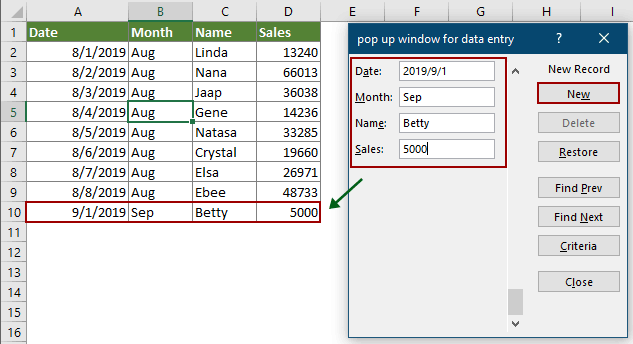
Maak een pop-upvenster voor gegevensinvoer met een geweldige functie
Soms is de celinhoud te lang om te bekijken, behalve door de celgrootte uit te breiden of de formulebalk te vergroten. Hierbij beveel ik de Verbeterde Bewerkingsbalk-functie van Kutools voor Excel aan. Nadat je deze functie hebt ingeschakeld, verschijnt er een venster wanneer je op een cel klikt, en kun je de celinhoud rechtstreeks in het venster bekijken en bewerken.
Voordat u Kutools voor Excel toepast, moet u het eerst downloaden en installeren.
1. Selecteer Kutools > Weergave > Verbeterde Formulebalk om de functie in te schakelen.
2. Wanneer je op een cel klikt, verschijnt er een venster met alle inhoud erin. Je kunt de inhoud in het venster rechtstreeks bekijken, toevoegen en verwijderen op basis van je behoeften.
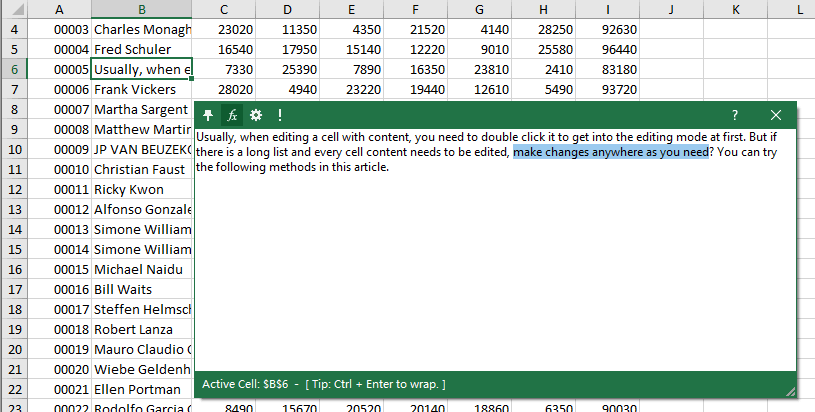
Als u een gratis proefperiode (30-dag) van dit hulpprogramma wilt, klikt u op de link om het te downloaden, en gaat u vervolgens naar de bewerking toepassen volgens de hierboven beschreven stappen.
Gerelateerde artikelen
Pop-upkalender weergeven bij het klikken op een specifieke cel in Excel
Stel dat er een kolombereik in een werkblad is waarin je vaak data moet invoeren en wijzigen, maar het is vervelend om handmatig elke keer data in te voeren of te wijzigen. Hoe kun je snel data invoeren zonder handmatig te typen in het kolombereik? Dit artikel gaat over het laten verschijnen van een kalender wanneer je op cellen in een bepaald bereik klikt, waarna de datum automatisch wordt ingevoegd in de geselecteerde cel nadat je een datum in de kalender hebt geselecteerd.
Bescherm celopmaak maar sta alleen gegevensinvoer toe in Excel
In veel gevallen moet je mogelijk de opmaak van een bereik van cellen beschermen en alleen gegevensinvoer toestaan in Excel. Dit artikel biedt drie methoden om dit te bereiken.
Beste productiviteitstools voor Office
Verbeter je Excel-vaardigheden met Kutools voor Excel en ervaar ongeëvenaarde efficiëntie. Kutools voor Excel biedt meer dan300 geavanceerde functies om je productiviteit te verhogen en tijd te besparen. Klik hier om de functie te kiezen die je het meest nodig hebt...
Office Tab brengt een tabbladinterface naar Office en maakt je werk veel eenvoudiger
- Activeer tabbladbewerking en -lezen in Word, Excel, PowerPoint, Publisher, Access, Visio en Project.
- Open en maak meerdere documenten in nieuwe tabbladen van hetzelfde venster, in plaats van in nieuwe vensters.
- Verhoog je productiviteit met50% en bespaar dagelijks honderden muisklikken!
Alle Kutools-invoegtoepassingen. Eén installatieprogramma
Kutools for Office-suite bundelt invoegtoepassingen voor Excel, Word, Outlook & PowerPoint plus Office Tab Pro, ideaal voor teams die werken met Office-toepassingen.
- Alles-in-één suite — invoegtoepassingen voor Excel, Word, Outlook & PowerPoint + Office Tab Pro
- Eén installatieprogramma, één licentie — in enkele minuten geïnstalleerd (MSI-ready)
- Werkt beter samen — gestroomlijnde productiviteit over meerdere Office-toepassingen
- 30 dagen volledige proef — geen registratie, geen creditcard nodig
- Beste prijs — bespaar ten opzichte van losse aanschaf van invoegtoepassingen